1. खास जानकारी
Google Compute Engine की मदद से, Google के बुनियादी ढांचे पर वर्चुअल मशीनें बनाई और चलाई जा सकती हैं. इन पर अलग-अलग ऑपरेटिंग सिस्टम चलाए जा सकते हैं. इनमें Windows Server भी शामिल है!
Windows Server और ASP.NET फ़्रेमवर्क इंस्टॉल करके वर्चुअल मशीन बनाने का तरीका जानने के लिए, इस लैब को पूरा करें. हम Windows उपयोगकर्ता और पासवर्ड भी बनाएंगे. साथ ही, Windows Server में रिमोट डेस्कटॉप का इस्तेमाल करने का तरीका जानेंगे.
आपको क्या सीखने को मिलेगा
- Google Compute Engine
- Google Cloud Marketplace
- Windows Server और ASP.NET फ़्रेमवर्क के साथ वर्चुअल मशीन बनाने के लिए, Google Cloud Ma का इस्तेमाल करने का तरीका
- Windows उपयोगकर्ता और पासवर्ड बनाने का तरीका
- Windows Server में रिमोट डेस्कटॉप का इस्तेमाल करने का तरीका
आपको किन चीज़ों की ज़रूरत होगी
- Google Cloud Platform प्रोजेक्ट
- कोई ब्राउज़र, जैसे कि Chrome या Firefox
- Windows मशीन या ऐसी मशीन जिस पर Windows के अलावा कोई और ऑपरेटिंग सिस्टम इस्तेमाल किया जा रहा हो. साथ ही, उस पर Chrome और Chrome RDP Extension इंस्टॉल किया गया हो.
इस ट्यूटोरियल का इस्तेमाल कैसे किया जाएगा?
Google Cloud Platform इस्तेमाल करने के अपने अनुभव को आप क्या रेटिंग देंगे?
2. सेटअप और ज़रूरी शर्तें
अपने हिसाब से एनवायरमेंट सेट अप करना
अगर आपके पास पहले से कोई Google खाता (Gmail या Google Apps) नहीं है, तो आपको एक खाता बनाना होगा. Google Cloud Platform Console ( console.cloud.google.com) में साइन इन करें और एक नया प्रोजेक्ट बनाएं:
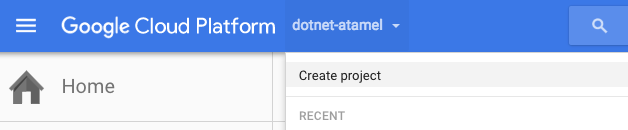
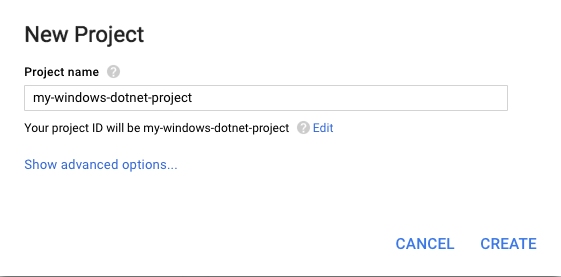
प्रोजेक्ट आईडी को याद रखें. यह Google Cloud Platform के सभी प्रोजेक्ट के लिए एक यूनीक नाम होता है. इस कोड लैब में इसे बाद में PROJECT_ID के तौर पर दिखाया जाएगा.
इसके बाद, आपको Cloud Datastore और Cloud Storage जैसे Google Cloud Platform के संसाधनों का इस्तेमाल करने के लिए, Google Cloud Console में बिलिंग चालू करनी होगी.
Google Cloud Platform के नए उपयोगकर्ता, 300 डॉलर का क्रेडिट मुफ़्त में आज़मा सकते हैं. इस कोडलैब को पूरा करने में आपको कुछ डॉलर से ज़्यादा खर्च नहीं करने पड़ेंगे. हालांकि, अगर आपको ज़्यादा संसाधनों का इस्तेमाल करना है या उन्हें चालू रखना है, तो यह खर्च बढ़ सकता है. इस दस्तावेज़ के आखिर में "सफाई" सेक्शन देखें.
3. Google Cloud Marketplace के बारे में जानकारी
Google Cloud Marketplace की मदद से, Google Cloud Platform पर काम करने वाले सॉफ़्टवेयर पैकेज को तुरंत डिप्लॉय किया जा सकता है. अगर आपको Compute Engine जैसी सेवाओं के बारे में जानकारी नहीं है, तब भी आपके पास किसी जाने-पहचाने सॉफ़्टवेयर पैकेज को आसानी से स्पिन अप करने का विकल्प होता है. इसके लिए, आपको सॉफ़्टवेयर, वर्चुअल मशीन इंस्टेंस, स्टोरेज या नेटवर्क सेटिंग को मैन्युअल तरीके से कॉन्फ़िगर करने की ज़रूरत नहीं होती.
Google Cloud Marketplace में ASP.NET फ़्रेमवर्क का समाधान उपलब्ध है. इसका इस्तेमाल करके, हम बाद में Windows Server, IIS, SQL Express, और ASP.NET को एक क्लिक में इंस्टॉल करेंगे.
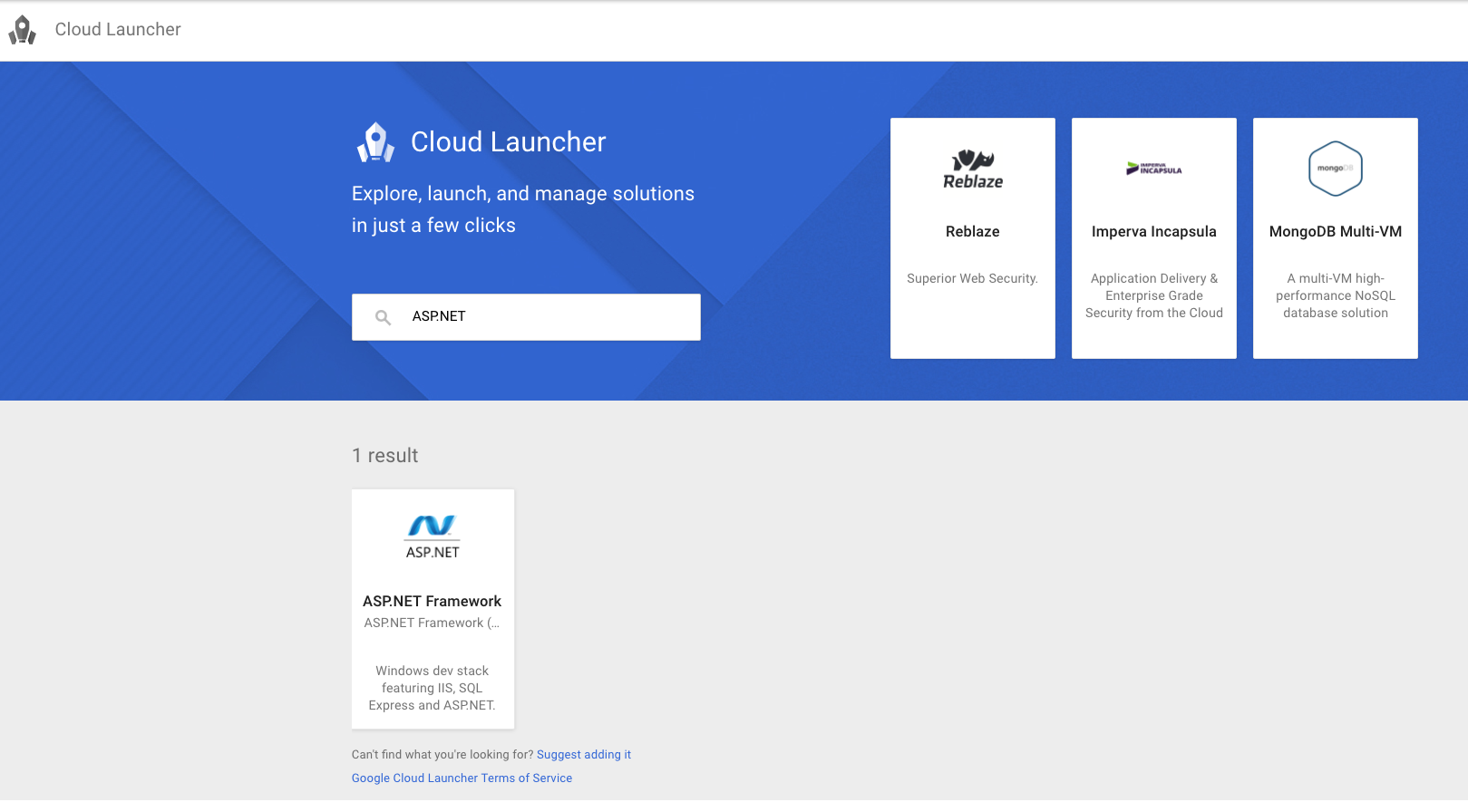
4. ASP.NET फ़्रेमवर्क के साथ Windows Server को डिप्लॉय करना
इस सेक्शन में, हम Google Cloud Console से Cloud Marketplace का इस्तेमाल करके, Windows Server और ASP.NET Framework के साथ नया Google Compute Engine वर्चुअल मशीन इंस्टेंस बनाने का तरीका जानेंगे.
Google Cloud Console में लॉग इन करना
किसी दूसरे ब्राउज़र टैब या विंडो से Google Cloud Console पर जाएं. इसके लिए, https://console.cloud.google.com पर जाएं. Google Cloud Platform के लिए साइन अप करते समय सेट अप किए गए लॉगिन क्रेडेंशियल का इस्तेमाल करें. इसके अलावा, लैब प्रॉक्टर से मिले क्रेडेंशियल का इस्तेमाल भी किया जा सकता है.
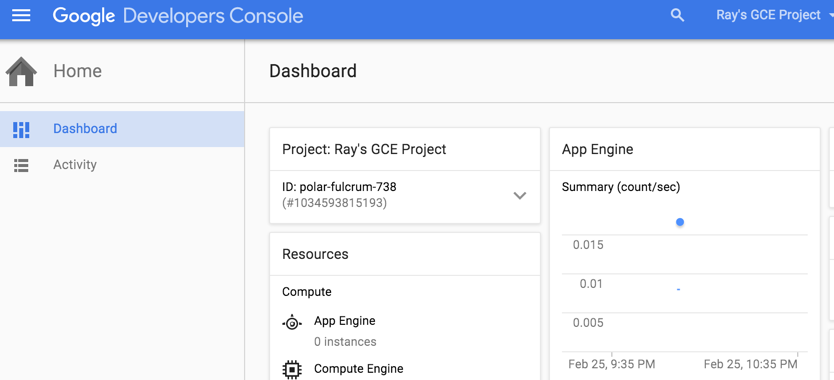
Cloud Marketplace पर जाएं
Google Cloud Console में, स्क्रीन पर सबसे ऊपर बाईं ओर मौजूद प्रॉडक्ट और सेवाएं के लिए, मेन्यू आइकॉन पर क्लिक करें:
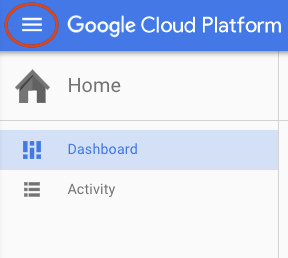
इसके बाद, Cloud Marketplace पर जाएं
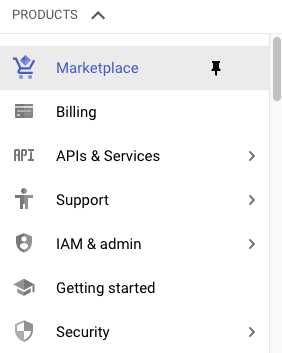
ASP.NET Framework खोजें
ASP.NET Framework को खोजने के लिए, ASP.NET टाइप करें. इसके बाद, नीचे दिए गए नतीजों के बॉक्स पर क्लिक करें.
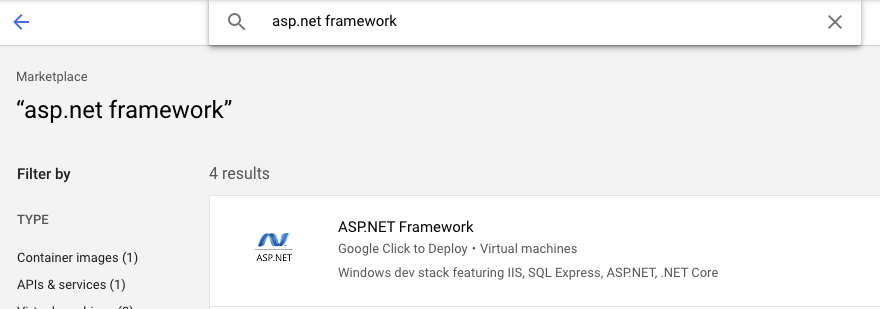
Compute Engine पर लॉन्च करना
अगली स्क्रीन पर, Compute Engine पर लॉन्च करें पर क्लिक करें.
नया इंस्टेंस बनाते समय, कई पैरामीटर कॉन्फ़िगर किए जा सकते हैं. इनका इस्तेमाल करें:
नाम |
|
डप्लॉयमेंट का नाम |
|
ज़ोन |
|
मशीन टाइप |
|
Windows Server OS का वर्शन |
|
बूट डिस्क टाइप |
|
डिस्क का साइज़ जीबी में | 100हम डिफ़ॉल्ट रूप से 100 जीबी का इस्तेमाल कर रहे हैं. हालांकि, अपनी ज़रूरतों के हिसाब से इसे कम या ज़्यादा किया जा सकता है. |
फ़ायरवॉल |
|
Windows Server और ASP.NET फ़्रेमवर्क के साथ नया वर्चुअल मशीन इंस्टेंस बनाने के लिए, डिप्लॉय करें पर क्लिक करें! इससे आपको एक नए पेज पर ले जाया जाएगा, जहां आपको प्रोग्रेस दिखेगी.
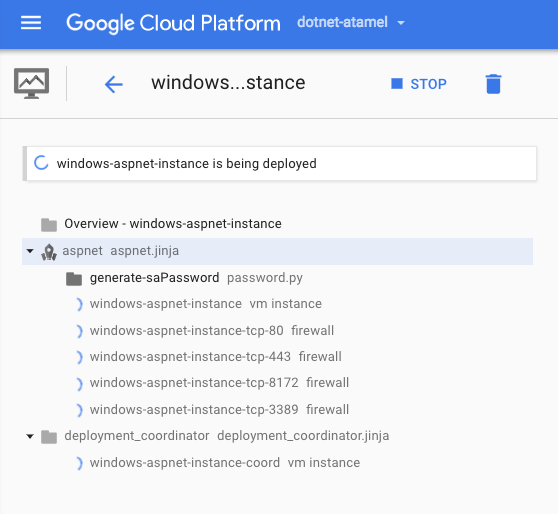
प्रोसेस पूरी होने के बाद, बाईं ओर मौजूद मेन्यू में जाकर Compute Engine पर जाएं. इसके बाद, VM इंस्टेंस चुनें. आपको VM इंस्टेंस की सूची में नई वर्चुअल मशीन दिखेगी.

External IP पर क्लिक करने पर, आपको इंस्टेंस से दिखाई गई डिफ़ॉल्ट IIS वेबसाइट भी दिखनी चाहिए.
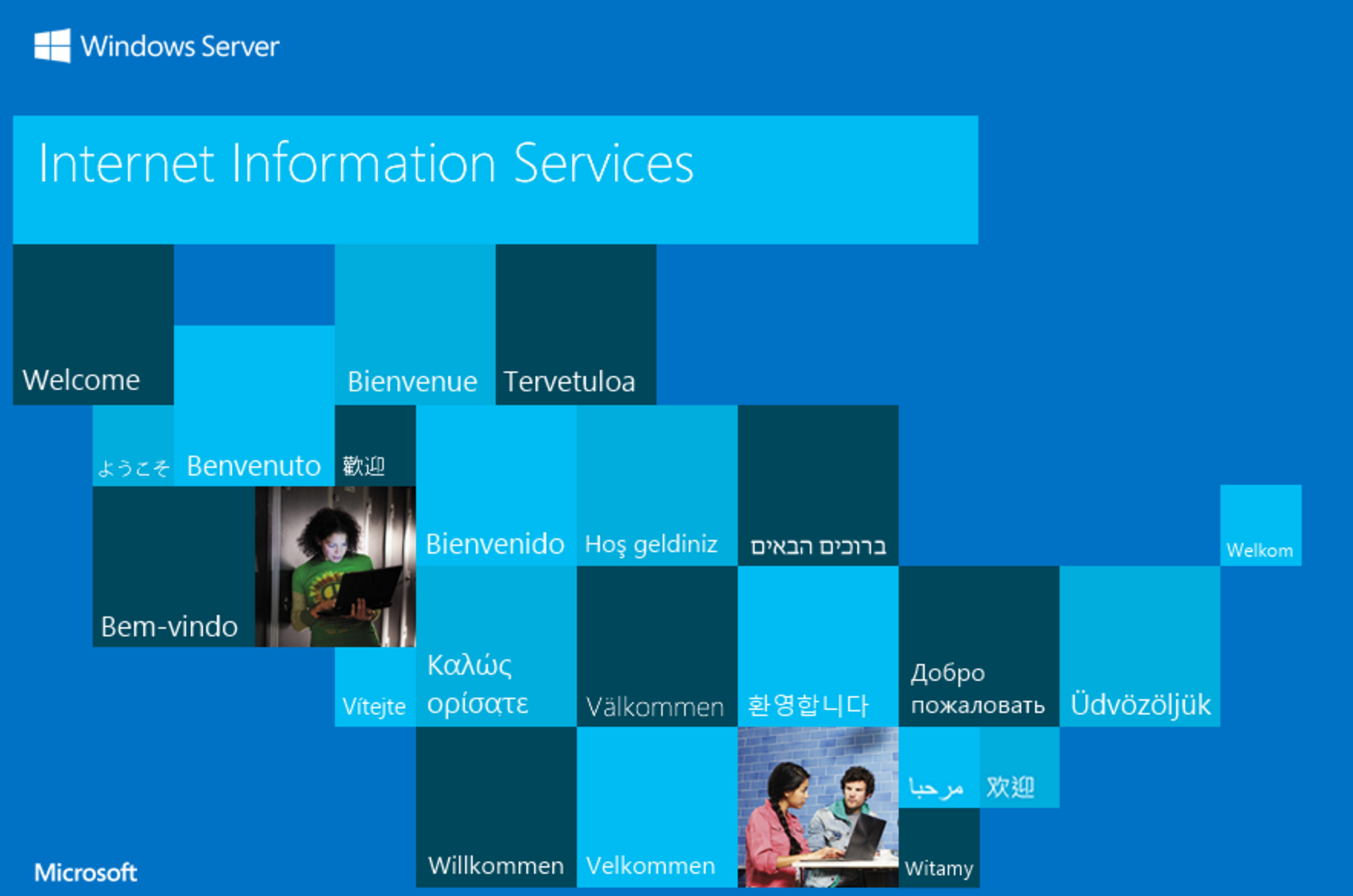
ध्यान दें कि मशीन में रिमोट डेस्कटॉप (आरडीपी) का इस्तेमाल भी किया जा सकता है. हालांकि, इसके लिए हमें पहले Windows उपयोगकर्ता और पासवर्ड बनाना होगा.
5. Windows उपयोगकर्ता और पासवर्ड बनाना
Windows उपयोगकर्ता और पासवर्ड बनाने के लिए, Windows का पासवर्ड बनाएं या रीसेट करें को चुनें.
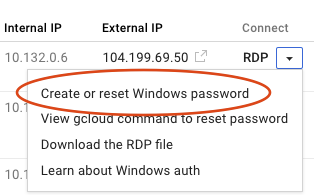
इससे एक नई विंडो खुलेगी, जहां उपयोगकर्ता बनाया जा सकता है. डिफ़ॉल्ट सेटिंग को बनाए रखें और सेट करें को चुनें. कुछ सेकंड बाद, आपको Windows का नया पासवर्ड डायलॉग दिखेगा. इसमें नया पासवर्ड होगा. पासवर्ड को नोट करें, क्योंकि आपको अगले सेक्शन में इसकी ज़रूरत पड़ेगी.
6. Windows Server में रिमोट डेस्कटॉप (आरडीपी)
अब Windows Server में आरडीपी करने का समय है. आपके पास दो अलग-अलग तरीके हैं. यह इस बात पर निर्भर करता है कि आपके पास Windows है या नहीं. आइए, इन दोनों के बारे में जानते हैं.
अगर आपके पास Windows नहीं है, लेकिन Chrome का इस्तेमाल किया जा रहा है, तो Chrome RDP for Google Cloud Platform एक्सटेंशन का इस्तेमाल करके, ब्राउज़र से सीधे तौर पर आरडीपी किया जा सकता है. आरडीपी पर क्लिक करें.
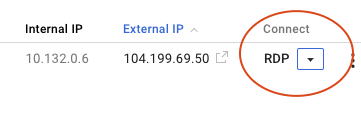
इससे आपको Chrome RDP एक्सटेंशन इंस्टॉल करने का अनुरोध मिलेगा. इंस्टॉल होने के बाद, यह एक लॉगिन पेज खोलेगा. यहां लॉगिन करने के लिए, Windows के उपयोगकर्ता नाम और पासवर्ड का इस्तेमाल किया जा सकता है.
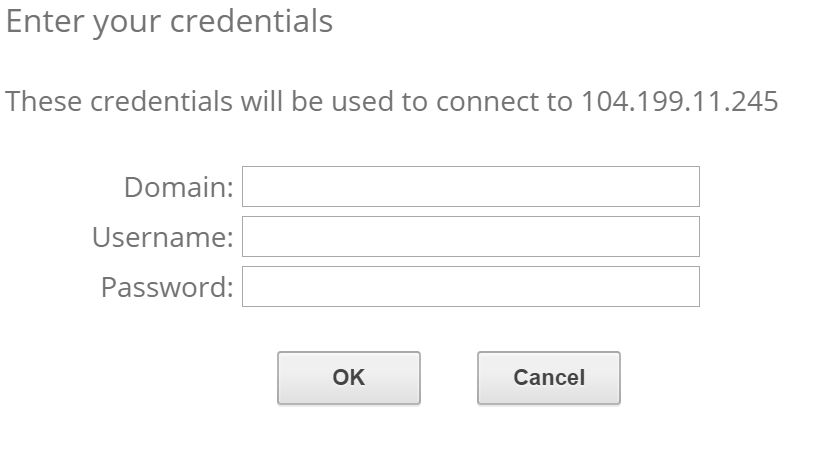
इसके अलावा, अगर आपके पास Windows मशीन है, तो RDP मेन्यू से RDP फ़ाइल को चुनकर डाउनलोड किया जा सकता है.
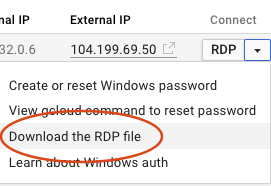
Windows पर, RDP फ़ाइल पर दो बार क्लिक करके, Windows उपयोगकर्ता और पासवर्ड का इस्तेमाल करके लॉगिन किया जा सकता है.
लॉग इन करने के बाद, आपको डिफ़ॉल्ट Windows डेस्कटॉप दिखेगा. इस पर, Google Cloud SDK Shell का शॉर्टकट मौजूद होगा!
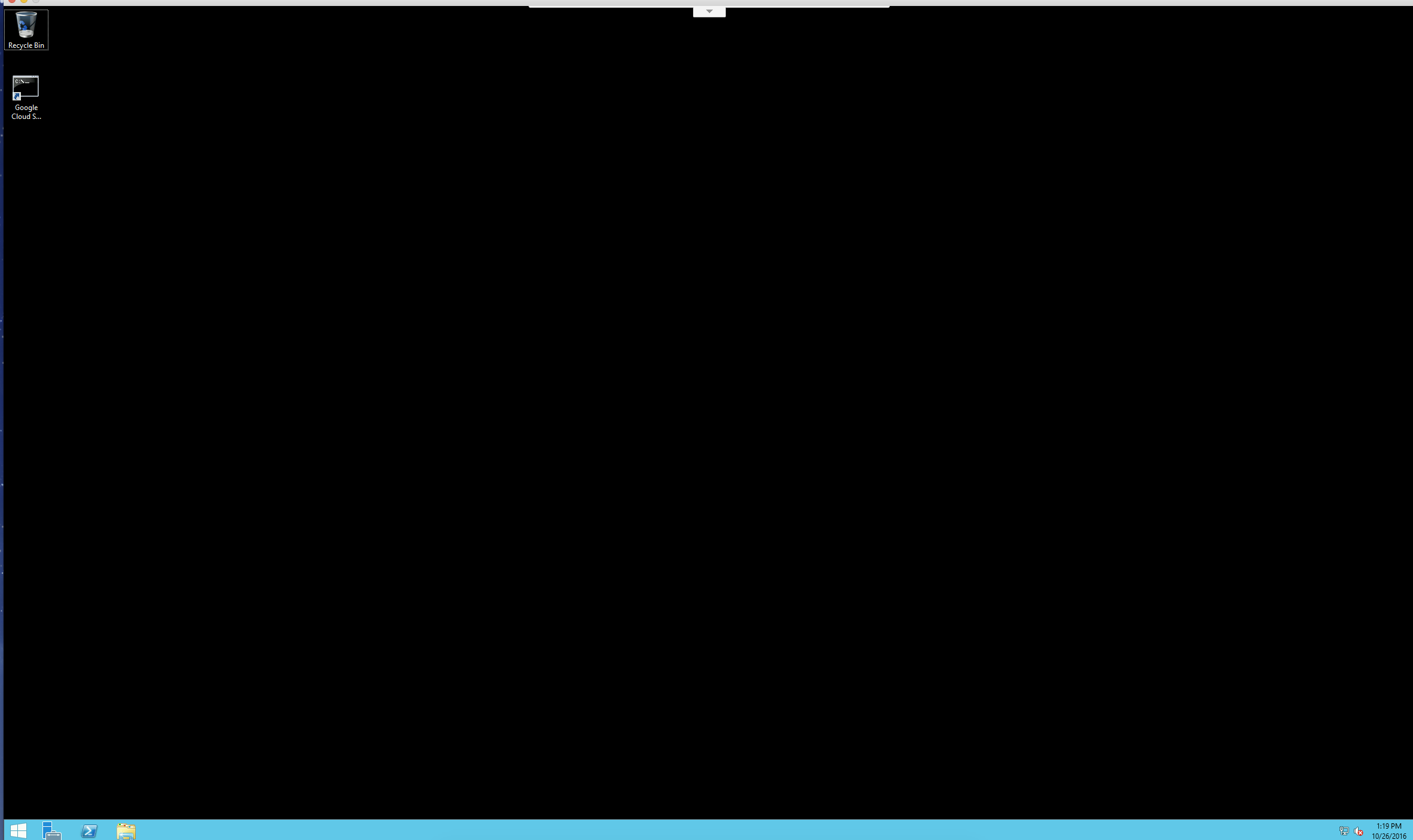
7. डेटा साफ़ करना (ज़रूरी नहीं)
अगर आपको VM इंस्टेंस का इस्तेमाल अन्य कोडलैब में नहीं करना है, तो इसे बंद कर दें. इससे आपको पैसे बचाने में मदद मिलेगी. साथ ही, यह क्लाउड का इस्तेमाल करने का एक अच्छा तरीका है. आपके पास इंस्टेंस मिटाने या उन्हें बंद करने का विकल्प होता है. हालांकि, ध्यान रखें कि बंद किए गए इंस्टेंस के लिए भी स्टोरेज से जुड़ी लागत लग सकती है.
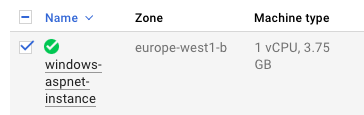
8. बधाई हो!
Google Compute Engine, Google Cloud Platform के इंफ़्रास्ट्रक्चर-एज़-अ-सर्विस का आधार है. जैसा कि आपने देखा, Cloud Marketplace की मदद से ASP.NET Framework के साथ Windows Server को आसानी से ऐक्सेस किया जा सकता है.
हमने क्या-क्या बताया
- Google Compute Engine
- Google Cloud Marketplace
- Windows Server और ASP.NET फ़्रेमवर्क इंस्टॉल की गई वर्चुअल मशीन बनाने के लिए, Google Cloud Marketplace का इस्तेमाल करने का तरीका
- Windows उपयोगकर्ता और पासवर्ड बनाने का तरीका
- Windows Server में रिमोट डेस्कटॉप का इस्तेमाल करने का तरीका
अगले चरण
- Compute Engine पर Windows Server में ASP.NET ऐप्लिकेशन डिप्लॉय करना कोडलैब.
- क्या आपको जानना है कि वर्कलोड चलाने में कितना खर्च आएगा? कीमत कैलकुलेटर देखें. इसमें इंस्टेंस, वीसीपीयू, और मेमोरी की ज़रूरत के हिसाब से जानकारी डाली जा सकती है.
- Google Cloud Platform पर Windows के बारे में ज़्यादा जानें.
- Google Cloud Platform पर.NET के बारे में ज़्यादा जानें.
- Google Cloud Platform पर SQL Server के बारे में ज़्यादा जानें.
- Cloud Tools for Visual Studio के बारे में ज़्यादा जानें.

